שְׁאֵלָה
בעיה: כיצד לתקן את אפליקציית התמונות של מיקרוסופט שאינה פועלת ב- Windows 10?
אני לא יכול לפתוח קבצי jpg ב-Windows 10. הבעיה הזו התחילה משום מקום, ואני לא יודע מה לעשות.
פתחתי את אפליקציית ההגדרות ובדקתי אילו אפליקציות למציג תמונות מותקנות במחשב שלי. באופן מוזר, לא מצאתי את האפשרות להציג קבצים באמצעות מציג התמונות.
האם תוכל בבקשה לומר לי כיצד להוסיף jpg לאפליקציות ברירת המחדל של מציג התמונות?
תשובה פתורה
אפליקציית Microsoft Photos היא תוכנית Windows 10 מותקנת מראש, המשמשת כפותחן קבצים .jpg ו-.png. זה מאפשר לערוך את התמונות שנפתחו על ידי חיתוך שלהן, התאמת ההבהרה, סיבוב, החלת אפקטים,[1] וכולי.
סטטיסטיקה גילתה שרוב משתמשי Windows 10 מעדיפים להשתמש באפליקציית התמונות ולא בכלי של צד שלישי בגלל המהירות והפשטות שלה. עם זאת, אנשים רבים דיווחו על אפליקציית Photo על כך שלא הצליחה לפתוח תמונות ותמונות.
בעוד שחלקם נתקלים בשגיאת "ערך לא חוקי לרישום", האחרים אינם יכולים למצוא את אפליקציית התמונות בין אפשרויות האפליקציה "פתח עם". אם אתה מתמודד עם הבעיה האחרונה, נסה לפתוח תמונות באמצעות השיטות הבאות:
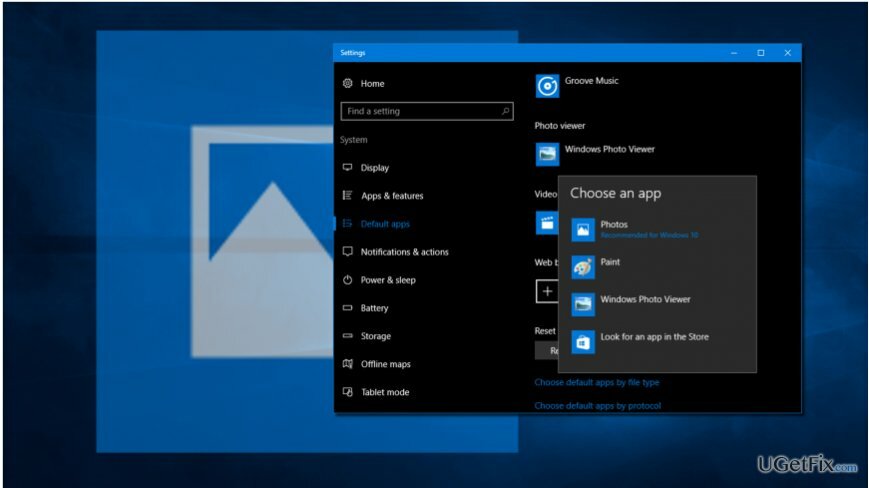
שיטה 1. שחזר את מציג התמונות
כדי לתקן מערכת פגומה, עליך לרכוש את הגרסה המורשית של תמונה מחדש תמונה מחדש.
אפליקציית התמונות הייתה ידועה בשם Photo Viewer[2] בגרסת Windows הישנה יותר. אם ישנן בעיות מסוימות באפליקציית התמונות, ייתכן שתנסה לשחזר את מציג התמונות על ידי ביצוע כמה שינויים ברישום.
1. הורד את קובץ .reg.
2. לחץ על Restore_Windows_Photo_Viewer_CURRENT_USER.reg קובץ כדי להפעיל את הכלי.
3. כאשר חלון האישור מופיע, לחץ על "כן".
4. בסיום התהליך, לחץ באמצעות לחצן העכבר הימני על כל תמונה המאוחסנת במחשב האישי שלך ובדוק אם מציג התמונות נמצא בקטע "פתח עם".

5. אם מצאת אותו, הקפד להגדיר את Photo Viewer כיישום ברירת מחדל. הקש על "מקש Windows + I" כדי לפתוח את "הגדרות".
6. בחר "מערכת" ועבור אל "אפליקציות ברירת מחדל".
7. אתר את מציג התמונות ולחץ על "תמונות".
8. בחר "מציג תמונות של Windows" ולחץ על "אישור" כדי לשמור את השינויים.
שיטה 2. התקן מחדש את אפליקציית התמונות
כדי לתקן מערכת פגומה, עליך לרכוש את הגרסה המורשית של תמונה מחדש תמונה מחדש.
למטרה זו, תצטרך להפעיל PowerShell מוגבה.[3] היזהר מאוד מכיוון שהסרה או שינוי של המפתחות הלא נכונים עלולים להוביל לבעיות חמורות. כדי להתקין מחדש את אפליקציית התמונות, עליך:
1. הקש על "מקש Windows + S" והקלד "PowerShell."
2. לחץ לחיצה ימנית על האפשרות "PowerShell" ובחר "הפעל כמנהל".
3. הקלד את "get-appxpackage *Microsoft. חלונות. תמונות* | הפקודה remove-appxpackage" ולחץ על "Enter".

4. לאחר מכן פתח את חנות Windows והורד את אפליקציית התמונות.

5. הפעל את קובץ ההתקנה ופעל לפי ההוראות שעל המסך כדי להתקין אותו.
6. לאחר שתסיים, בדוק אם אפליקציית התמונות פותחת כעת בהצלחה את קובצי ה-.jpg.
שיטה 3. מחק מפתחות רישום מיושנים
כדי לתקן מערכת פגומה, עליך לרכוש את הגרסה המורשית של תמונה מחדש תמונה מחדש.
1. היכנס למחשב שלך כמנהל.
2. לחץ על "מקש Windows + R", הקלד "regedit" והקש על "Enter".
3. השתמש בחלונית השמאלית ונווט אל "HKEY_CURRENT_USER\\Software\\Classes\\Local Settings\\Software\\Microsoft\\Windows\\CurrentVersion\\AppModel\\Repository\\Families\\Microsoft. חלונות. ספריית Photos_8wekyb3d8bbwe".
4. כאן אתה אמור לראות מספר ערכים שלכל אחד מהם יש מספר גרסה, למשל, "/Microsoft. חלונות. Photos_15.1201.10020.0_" או דומה. אם תיקיה זו מכילה 8 ערכי Microsoft Windows Photos App, פירוש הדבר שמפתחות הרישום המיושנים נותרו ללא פגע לאחר עדכון האפליקציה. לכן, יש להסיר את המפתחות המיושנים. (במקרים מסוימים, לאנשים יש ארבעה ערכים, שניים מהם מיושנים. במקרה זה, יש להסיר גם את השניים הישנים.)

5. בחר את הערך הישן, לחץ עליו באמצעות לחצן העכבר הימני ופתח את "מאפיינים".
6. בחר "אבטחה" ופתח את הכרטיסייה "הרשאות".

7. לחץ על "מתקדם" בחלון "בחר משתמש או קבוצה".
8. בחר "מצא כעת", בחר את שם המשתמש שלך ולחץ על "אישור". שלבים 5-8 מסבירים כיצד לקחת את הנכס של הערך המיושן. מבלי לעשות זאת, לא תורשה למחוק את הערכים המיושנים.
9. לאחר מכן לחץ באמצעות לחצן העכבר הימני על הערך הישן ובחר "מחק".
10. חזור על אותם שלבים עם כל ארבע כניסות מיושנות של Windows Photos Apps.
11. לבסוף, סגור הכל והפעל מחדש את המחשב.
תקן את השגיאות שלך באופן אוטומטי
צוות ugetfix.com מנסה לעשות כמיטב יכולתו כדי לעזור למשתמשים למצוא את הפתרונות הטובים ביותר לביטול השגיאות שלהם. אם אינך רוצה להיאבק בטכניקות תיקון ידניות, אנא השתמש בתוכנה האוטומטית. כל המוצרים המומלצים נבדקו ואושרו על ידי אנשי המקצוע שלנו. הכלים שבהם אתה יכול להשתמש כדי לתקן את השגיאה שלך מפורטים להלן:
הַצָעָה
לעשות את זה עכשיו!
הורד תיקוןאושר
להבטיח
לעשות את זה עכשיו!
הורד תיקוןאושר
להבטיח
אם לא הצלחת לתקן את השגיאה שלך באמצעות Reimage, פנה לצוות התמיכה שלנו לקבלת עזרה. אנא, הודע לנו את כל הפרטים שאתה חושב שאנחנו צריכים לדעת על הבעיה שלך.
תהליך תיקון פטנט זה משתמש במסד נתונים של 25 מיליון רכיבים שיכולים להחליף כל קובץ פגום או חסר במחשב של המשתמש.
כדי לתקן מערכת פגומה, עליך לרכוש את הגרסה המורשית של תמונה מחדש כלי להסרת תוכנות זדוניות.

VPN הוא חיוני כשזה מגיע פרטיות המשתמש. עוקבים מקוונים כגון עוגיות יכולים לשמש לא רק פלטפורמות מדיה חברתית ואתרים אחרים, אלא גם ספק שירותי האינטרנט שלך והממשלה. גם אם תחיל את ההגדרות המאובטחות ביותר דרך דפדפן האינטרנט שלך, עדיין ניתן לעקוב אחריך באמצעות אפליקציות שמחוברות לאינטרנט. חוץ מזה, דפדפנים ממוקדי פרטיות כמו Tor is אינם בחירה אופטימלית בגלל ירידה במהירויות החיבור. הפתרון הטוב ביותר לפרטיות האולטימטיבית שלך הוא גישה פרטית לאינטרנט - היה אנונימי ומאובטח באינטרנט.
תוכנת שחזור נתונים היא אחת האפשרויות שיכולות לעזור לך לשחזר את הקבצים שלך. ברגע שאתה מוחק קובץ, הוא לא נעלם באוויר - הוא נשאר במערכת שלך כל עוד לא נכתבים עליו נתונים חדשים. Data Recovery Pro היא תוכנת שחזור המחפשת עותקי עבודה של קבצים שנמחקו בתוך הכונן הקשיח שלך. על ידי שימוש בכלי, תוכל למנוע אובדן של מסמכים יקרי ערך, עבודות בית ספר, תמונות אישיות וקבצים חיוניים אחרים.